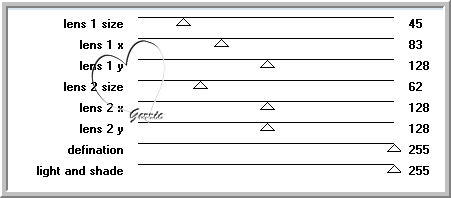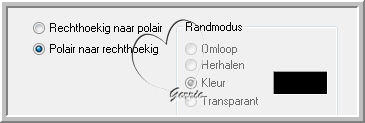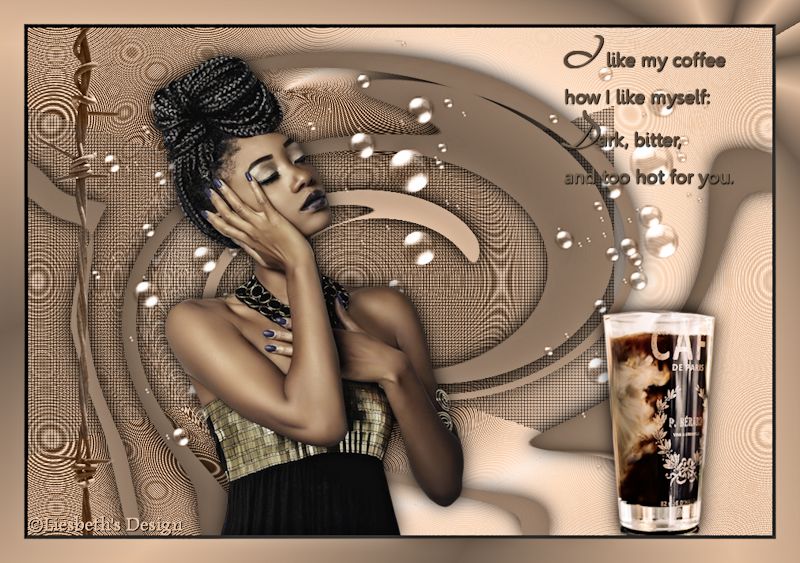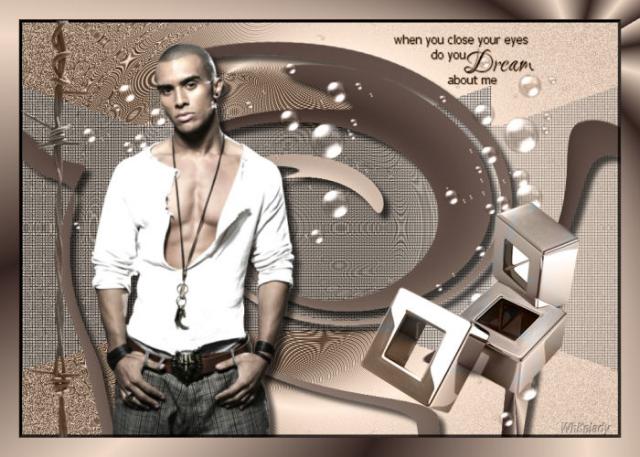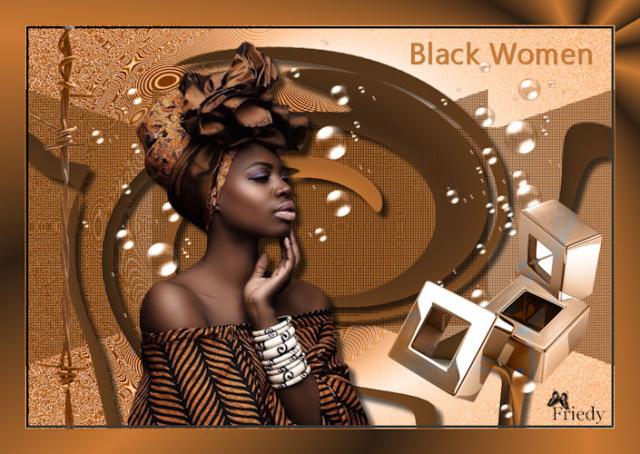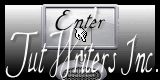Vertaald door Pinuccia in het Frans
Marion in het Engels
Waarvoor mijn dank.
Klik op de vlag voor de vertaling


Filters Reneegraphisme
Hier

Benodigdheden
Een Font naar keuze
Plaats de 2 selecties in je map selecties
Dit zijn de
filters die
ik heb
gebruikt
voor deze
les
kang 4-LensFun
ScreenWorks- Boxed Dot
****
Materialen

De tubes komen van, Betsie, kTs.
Is er een tube van jou bij laat het even weten dan kan ik je naam
erbij zetten
Hierbij bedank ik alle tubes makers en maaksters voor het maken van
deze schitterende tubes.
Laat het watermerk van de tube intact. Het copyright hoort bij de
originele artiest.
Laat de credit bij de maker.
*
De kleuren, mengmodus en laagdichtheid in deze les, zijn gekozen voor deze materialen
Werk je met eigen
afbeeldingen en /of eigen tubes maak ze dan even groot !!!
mengmodus/dekking aanpassen in je lagenpalet naar eigen
inzicht.
pas dit aan als het nodig is
****
Stap 1
Zoek uit jou tube een lichte voorgrondkleur en een donkere achtergrondkleur
Deze kleur heb ik gebruikt Voorgrondkleur op #e7dbc1 en je Achtergrondkleur op
#3e352a
Stap 2
Bestand - Nieuw 950 x 650 pixels -Transparant aangevinkt.
Stap
3
Vlakvulling -
 Vul je transparante werkvel met je
voorgrondkleur
Vul je transparante werkvel met je
voorgrondkleur
Stap
4
Lagen - Nieuwe rasterlaag
Stap
5
Vul deze met je donkere achtergrondkleur
Stap
6
Effecten - Insteekfilter - Kang 4 - LensFun - ZiePS
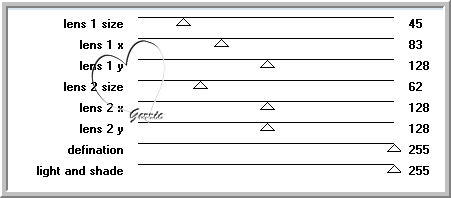
Stap 7
Mengmodus - Luminantie oud
Stap
8
Lagen - Samenvoegen - Alle lagen samenvoegen.
Stap
9
Lagen - Nieuwe rasterlaag
Stap 10
Selecties - Selectie laden/opslaan - Selectie laden vanaf schijf - Zoek de selectie Wand Black.
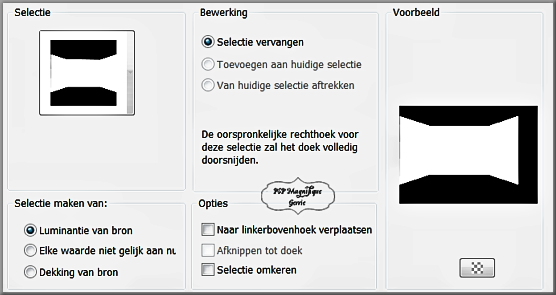
Stap 11
Vlakvulling -
 Vul
de laag met je voorgrondkleur
Vul
de laag met je voorgrondkleur
Stap 12
Effecten - Insteekfilters - Screenworks - Boxed Dot.
Stap 13
Selecties - Niets selecteren - Dekking op 63
Stap 14
Lagen - Dupliceren
Stap 15
Afbeelding - Spiegelen -Verticaal spiegelen
Stap 16
Lagen - Samenvoegen - Omlaag samenvoegen
Stap 17
Lagen - Nieuwe rasterlaag
Stap 18
Selecties - Selectie laden/opslaan -Selectie laden vanaf schijf - Zoek de selectie black
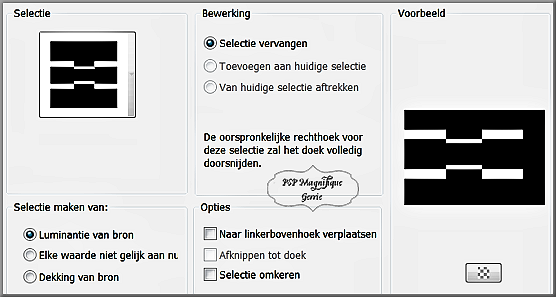
Stap 19
Draai de kleurblokje even om
Maak van je voorgrond kleur een Verloop - Stijl Radiaal
Hoek
60 -
Herhalingen 4 - Vinkje bij omkeren Horizontaal 90 - Verticaal 4
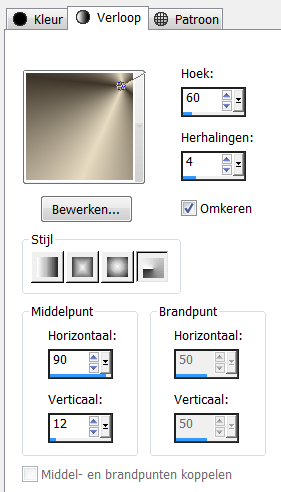
Stap 20
Vlakvulling -
 Vul je
selectie met het verloop
Vul je
selectie met het verloop
*
Stap 21
Selecties - Niets selecteren
Stap 22
Effecten -
Vervormingseffecten
- Bolvorm - Instellingen - Zie screen
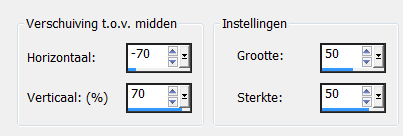
Stap 23
Effecten - Vervormingseffecten - Poolcoördinaten - Polair van
rechthoekig- Instellingen Zie screen
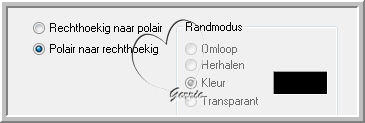
Stap 24
Effecten - Vervormingseffecten - Spiraal - graden Rechts 500.
Schuif deze iets naar boven en naar links - Zie mijn voorbeeld
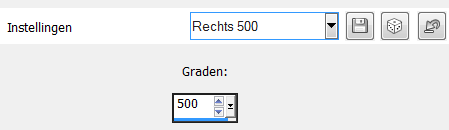
Stap 25
Effecten - 3D - effecten - Slagschaduw.
Horizontaal en Verticaal op 10 - Dekking op 65 - Vervagen op 10 -
kleur is zwart
*
Stap 26
Activeer je
Accent tube Bulles - maat is goed
Bewerken - Kopieren.
*
Stap 27
Terug naar je werkvel - Bewerken - Plakken als nieuwe laag
Mengmodus luminatie oud
*
Stap 28
En plaats deze iets omhoog - Zie mijn voorbeeld
Stap 29
Activeer je gekozen persoonstube Betsie_236_5 aug.2009
Bewerken - Kopieren
Stap
30
Terug naar je werkvel - Bewerken - Plakken als nieuwe laag
Stap
31
Afbeelding - Spiegelen -Verticaal spiegel
Stap
32
Schuif deze naar links.
Stap
33
Afbeelding - Formaat wijzigen met 110% geen vinkje bij formaat van
alle lagen wijzigen
Stap 34
Slagschaduw naar keuze
Stap 35
Activeer je accent tube kTs_321Aj - 400 pixels hoog
Bewerken -
Kopieren.
Stap 36
Terug naar je werkvel - Bewerken - Plakken als nieuwe laag
Schuif
deze naar rechts
Stap 37
Mengmodus luminantie oud
Stap 38
Lagen - Nieuwe rasterlaag en zet hier je watermerk op.
Stap 39
Lagen - Nieuwe rasterlaag
Stap
40
Activeer je gereedschap tekst
Zoek een mooi font uit - Type je tekst Black Women met deze
instellingen:

kijk bij de grote even hoe dit uit komt bij jou pas het anders aan
Stap 41
Lagen - Laag omzetten in rasterlaag - Roteer als je dat wilt
Stap
42
Effecten - 3D - effecten - Slagschaduw.
Horizontaal en Verticaal op 1 - Dekking op 40 - Vervaging op 1 -
kleur is zwart
Stap
43
Afbeelding - Randen toevoegen 1 pixel symmetrisch #3e352a -
Achtergrondkleur.
Stap 44
Maak van je voorgrondkleur een verloop - Stijl Radiaal
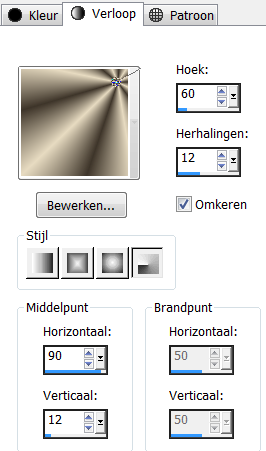
Stap 45
Afbeelding - Randen toevoegen 30 pixels symmetrisch #e7dbc1- voorgrondkleur
Stap 46
Activeer
je toverstaf – Tolerantie op 1 en Doezelen op 0

Stap 47
Klik met je toverstaf in je laatste toegevoegde rand
Stap 48
Gereedschap Vlakvulling
 – vul de
selectie met het verloop
– vul de
selectie met het verloop
Stap 49
Effecten - 3D - effecten - Ciseleren - Grootte 5 - vinkje bij
Effen kleur wit
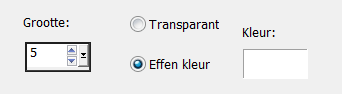
Stap
50
Selecties - Niets selecteren
Stap 51
Activeer je accent tube- prikkeldraad - tubekTs_Jhu132 - maat is goed
Bewerken
- Kopieren.
Stap 52
Terug naar je werkvel - Bewerken - Plakken als nieuwe laag
Schuif
deze naar links, zie mijn voorbeeld - Mengmodus luminantie oud.
Stap
53
Lagen - Samenvoegen - Alle lagen samenvoegen
Stap 54
Deze stap toepassen als je Jou crea in de Gallery wil plaatsen
Afbeelding - Formaat wijzigen naar 1000 pixels breed.
*
Stap 55
Bestand - Exporteren - JPEG, geef je plaatje een naam en sla deze
op.
Heb jij een les gemaakt en wil je
de uitwerking ook
HIER showen
Stuur mij dan een
EMAIL
pspmagnifique@gmail.com met jouw uitwerking dan
plaats ik hem erbij
Jouw lessen mogen niet groter zijn dan 1000PX voor de Gallery
If you mail me your version, you can see it here,
Please not larger than 1000 px,
Extra voorbeeld

Met dank aan
 voor testen van de les
voor testen van de les
Uitwerking Jeanne:

Met dank aan
Hennie voor testen van de les
Uitwerking Hennie:

Met dank aan
 voor
het vertalen van de les
voor
het vertalen van de les
Uitwerking Pinuccia:

Bedankt voor jullie mooie versies !
Jouw ingezonden uitwerking van de les zie je hieronder.
Thanks for your beautiful versions!
Your sent creation of the lesson is displayed below.
Deze les is geschreven door Gerrie op
4 augustus 2010.
Deze les is en blijft eigendom van Gerrie
Het is verboden deze te kopiëren of te verspreiden, zonder mijn
schriftelijke toestemming.
Al mijn lessen zijn zelf ontworpen... dus enige overeenkomst is dan
ook puur toeval.
Al mijn lessen staan geregistreerd bij TWI
prowd menber
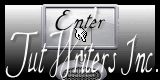
Tag Index
Home